苹果手机打电话一说话就听不到对方声音 苹果手机打电话对方听不到声音怎么办
日期: 来源:冰糖安卓网
苹果手机作为现代人生活中必不可少的通讯工具,其优秀的硬件设备和先进的通话技术一直受到广大用户的青睐,有时候我们可能会遇到一个令人困扰的问题,那就是在使用苹果手机打电话时,我们听不到对方的声音,或者对方无法听到我们的声音。这种情况无疑会给我们的通话体验带来极大的困扰,因此我们应该了解一些解决办法,以便在遇到这个问题时能够迅速解决。
苹果手机打电话对方听不到声音怎么办
方法如下:
1.点击辅助功能一栏
苹果手机接电话听不到声音需要关闭耳机模式,打开进入设置。进入后点击页面里的辅助功能选项。
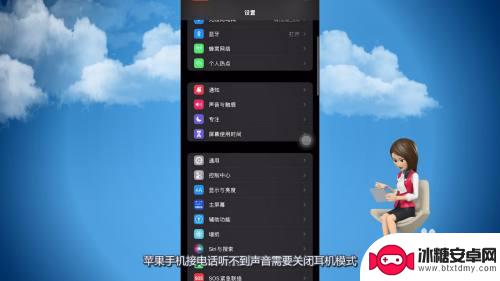
2.进入触控页面
页面切换到辅助功能之后,点击页面中间的触控这个选项。
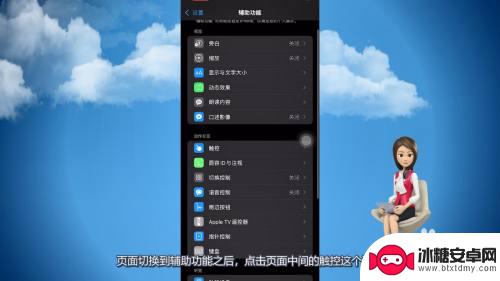
3.选择音频通话方式
进入到触控页面之后,将页面向上滑动。点击页面下方的音频通话方式。
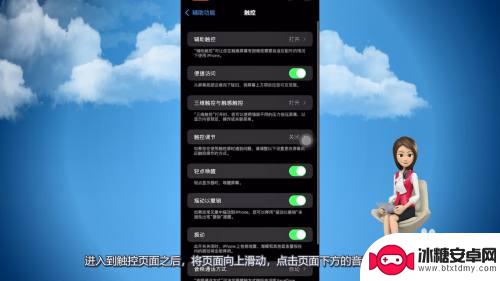
4.勾选自动模式
跳转到音频通话方式之后,将通话方式切换为自动模式。取消耳机模式,这样打电话的时候就恢复声音了。
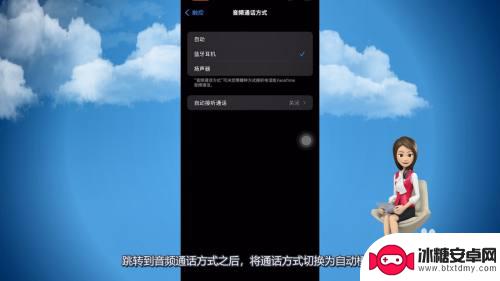
以上就是苹果手机打电话一说话就听不到对方声音的全部内容,有出现这种现象的朋友可以尝试以上方法来解决,希望能对大家有所帮助。
相关教程
-
手机电话对方听不见声音 手机打电话别人听不到声音怎么办
-
别人打电话来听不到声音是怎么回事 手机打电话别人听不到声音怎么办
-
手机突然听不到对方声音 但对方听得见我的 手机打电话对方听不到声音怎么办
-
为什么打视频电话没有声音 手机接听电话没有声音怎么回事
-
手机怎么把视频声音调打电话声音变小 小米手机微信视频通话对方听不到声音怎么办
-
苹果手机接电话对方听不见声音 苹果手机接听电话没声音怎么办
-
苹果手机上的麦克风图标是什么 苹果手机麦克风标志关闭方法
-
怎么删除安卓手机系统文件 如何使用adb命令删除Android系统文件夹
-
如何将oppo手机? OPPO旧手机数据转移教程
-
手机上如何打开相机 手机软件如何打开相机权限












